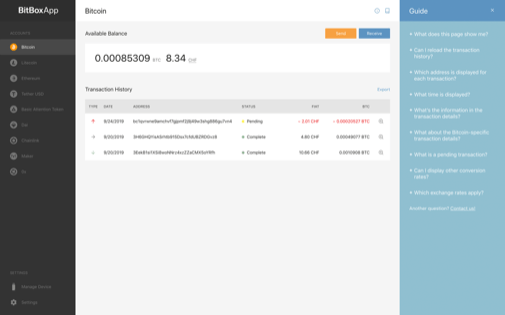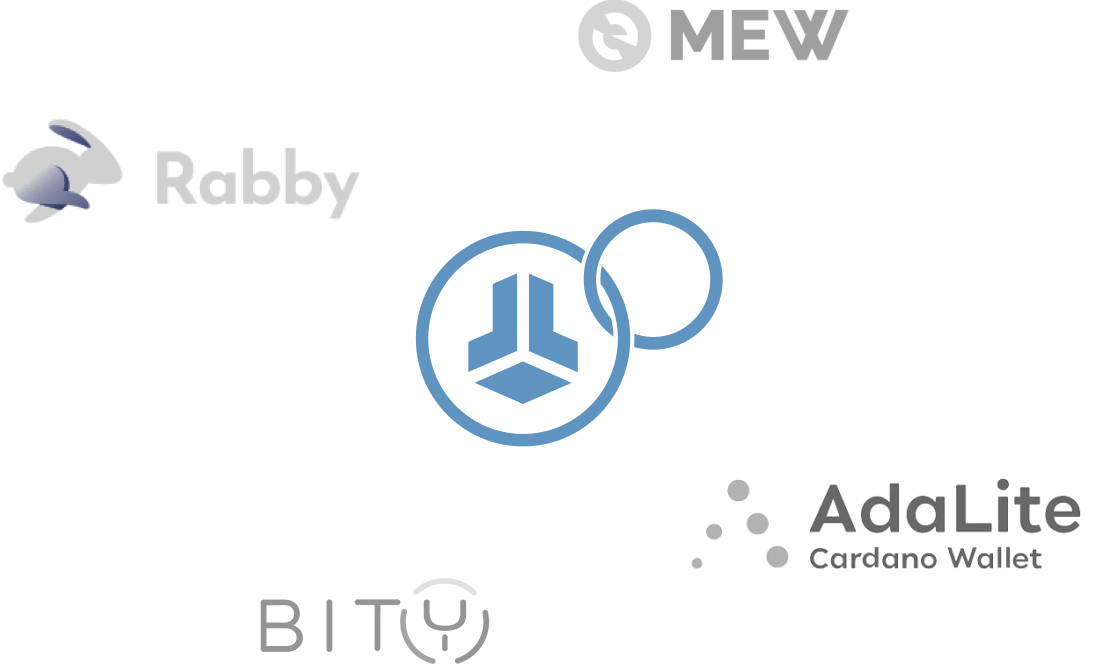Beginne mit dem Download der
BitBoxApp
(4.41.0)
Die BitBoxApp ist für iOS noch nicht verfügbar.
Erfahre mehr.
Die BitBoxApp ist für ChromeOS noch nicht verfügbar.
Erfahre mehr.
Die BitBoxApp ist für BSD noch nicht verfügbar.
Erfahre mehr.
Erfahre, was es Neues in unseren letzten Updates gibt.
Überprüfe die Prüfsummen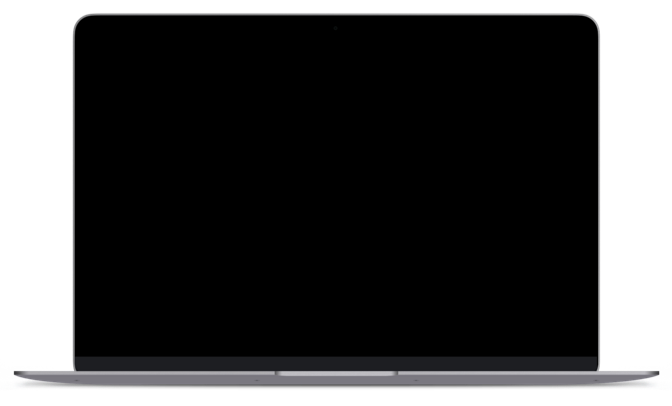
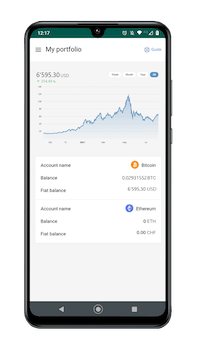
SHA-256 Prüfsummen
Windows: f520eb65a63f8c77e5d1ced35097535da25e17994dcf1c1053b2f9c4e7e688d0
macOS: 3439bbac6921d992fe78b780b7ae123d5d2b658903369df375974275bb7db5d6
Ubuntu / Debian: a8e85ea505f208ab80a652775f71208439997f45124753357b255f2414d2a6d4
Fedora: 6d85bd0b21bf07004926ce5b1788d04f51ea17e3ae5f40b2b5990b599dd18eb0
AppImage: ede594f9619c11416f3472cb5fe7a5244e3595e099c22dc016df05b8f1d5cca2
Notiz: Um zu prüfen, ob die Prüfsumme korrekt ist, berechne diese basierend auf der heruntergeladenen Datei (zip, exe, deb, rpm, AppImage), bevor du sie dekomprimierst.